1、在插入选项卡中点击形状,选择其中的矩形。

2、在页面上绘制出两个大小相等的矩形,并交错进行摆放。
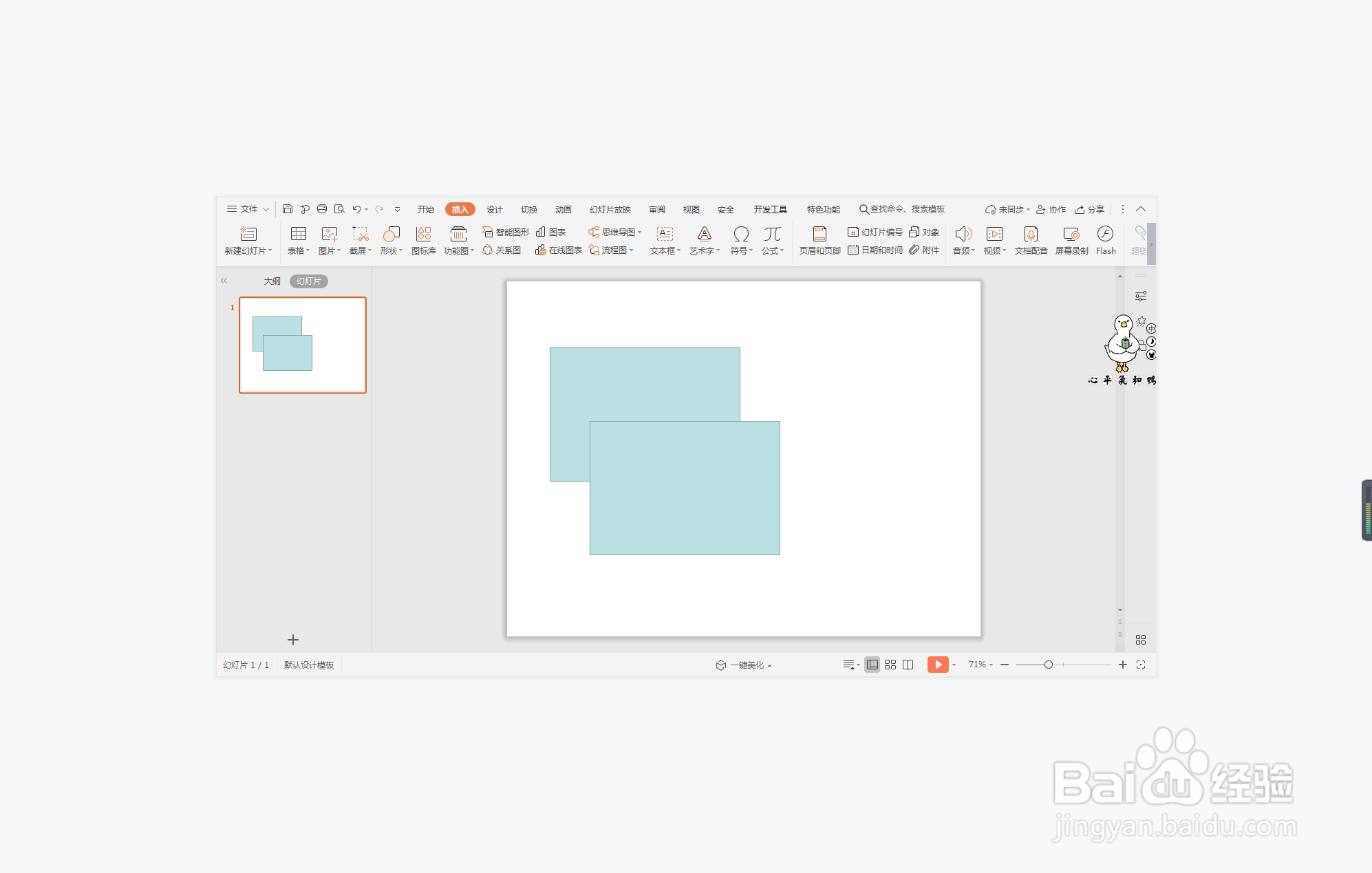
3、选中其中矩形,在绘图工具中点击填充,选择合适的颜色进行填充,并设置为无轮廓。

4、选中另一个矩形,在绘兔脒巛钒图工具中点击填充,选择其中的“无填充颜色”,点击轮廓线条颜色填充为黑色,线条宽度设置为3磅。
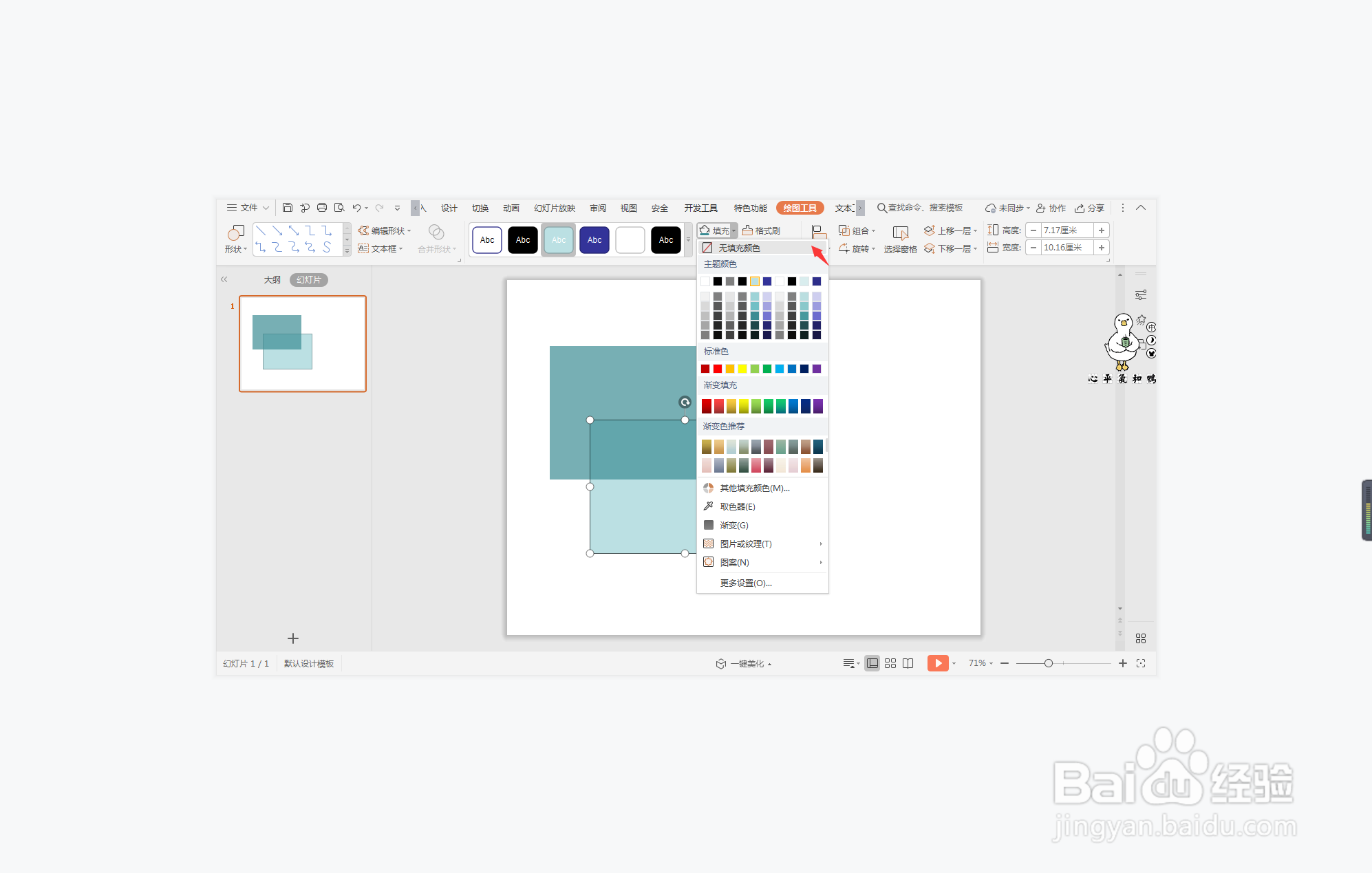
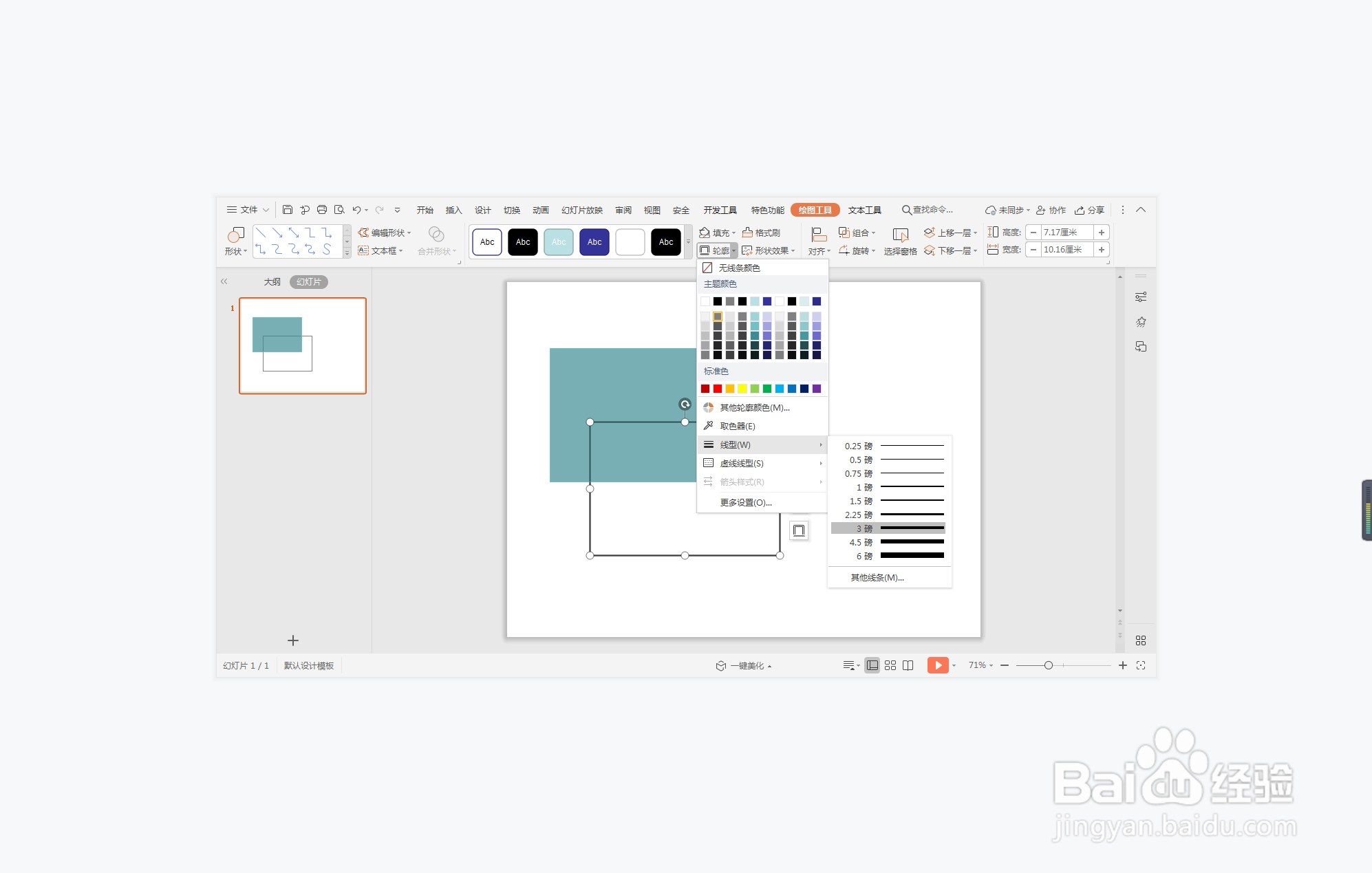
5、再插入一张背景图片,放置在页面的右侧,效果如图所示。
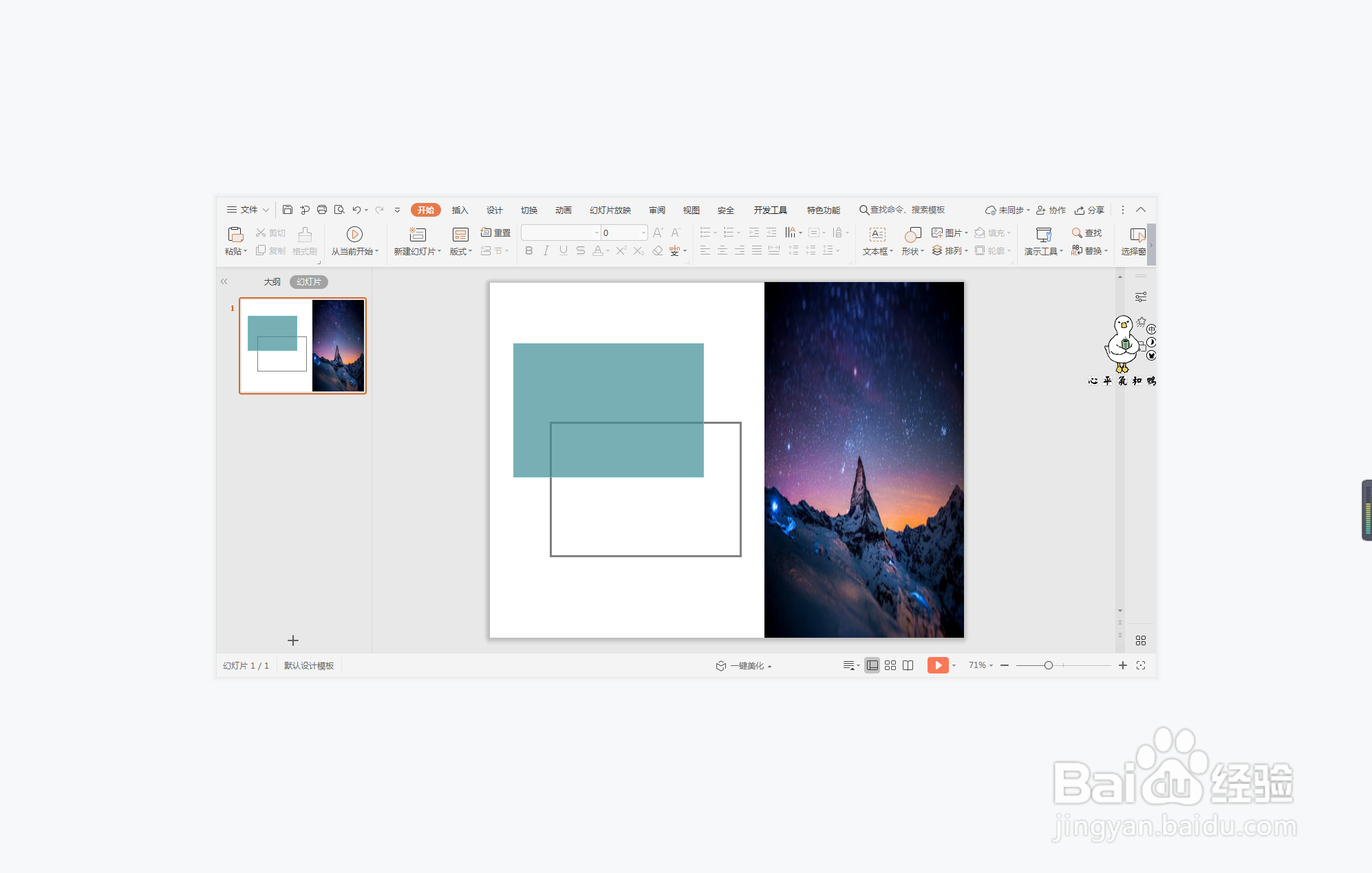
6、在矩形中输入封面的标题等信息,并调整好字体的颜色和大小,这样严谨大方型封面就制作完成了。

时间:2024-10-13 10:43:35
1、在插入选项卡中点击形状,选择其中的矩形。

2、在页面上绘制出两个大小相等的矩形,并交错进行摆放。
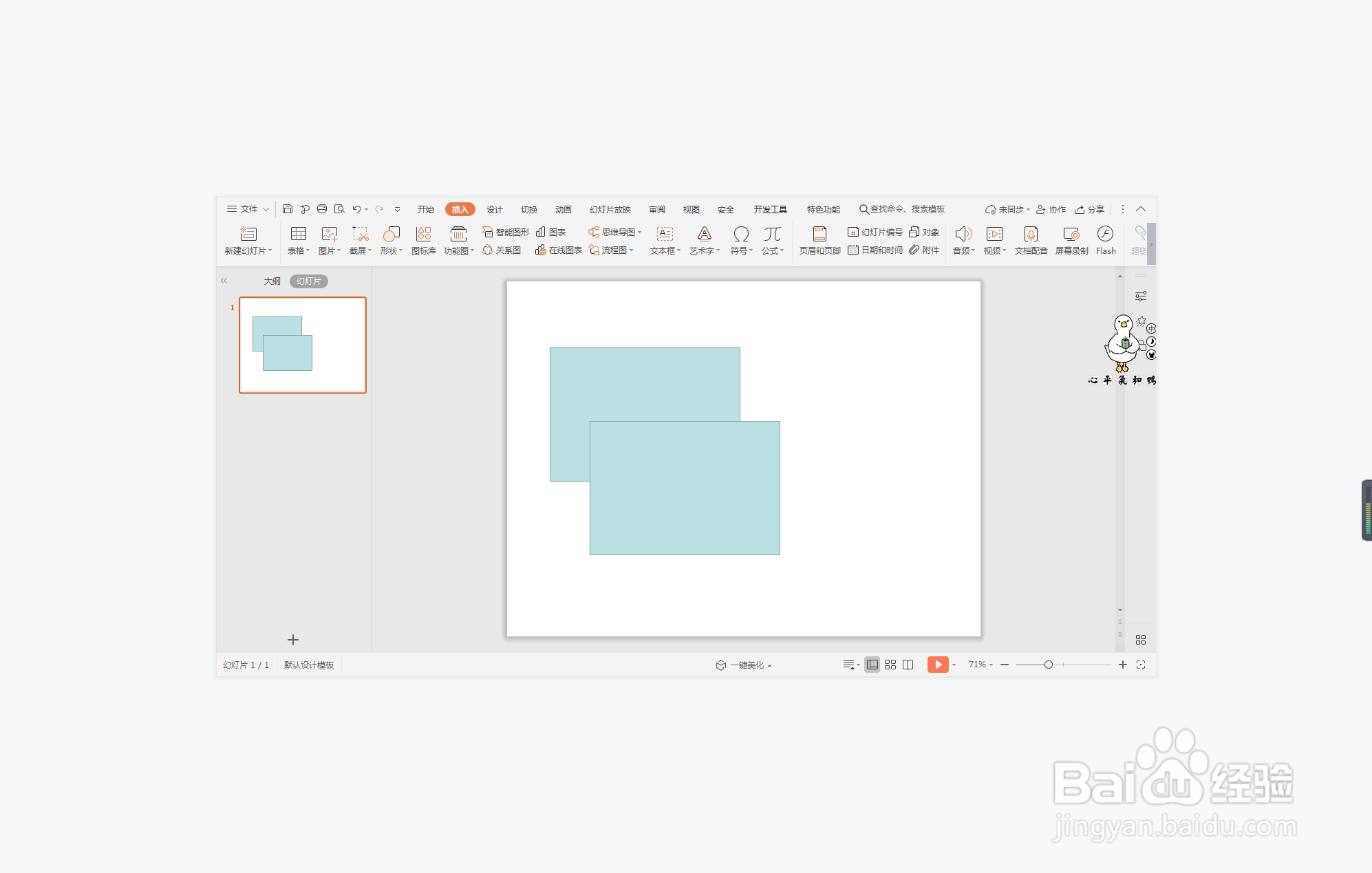
3、选中其中矩形,在绘图工具中点击填充,选择合适的颜色进行填充,并设置为无轮廓。

4、选中另一个矩形,在绘兔脒巛钒图工具中点击填充,选择其中的“无填充颜色”,点击轮廓线条颜色填充为黑色,线条宽度设置为3磅。
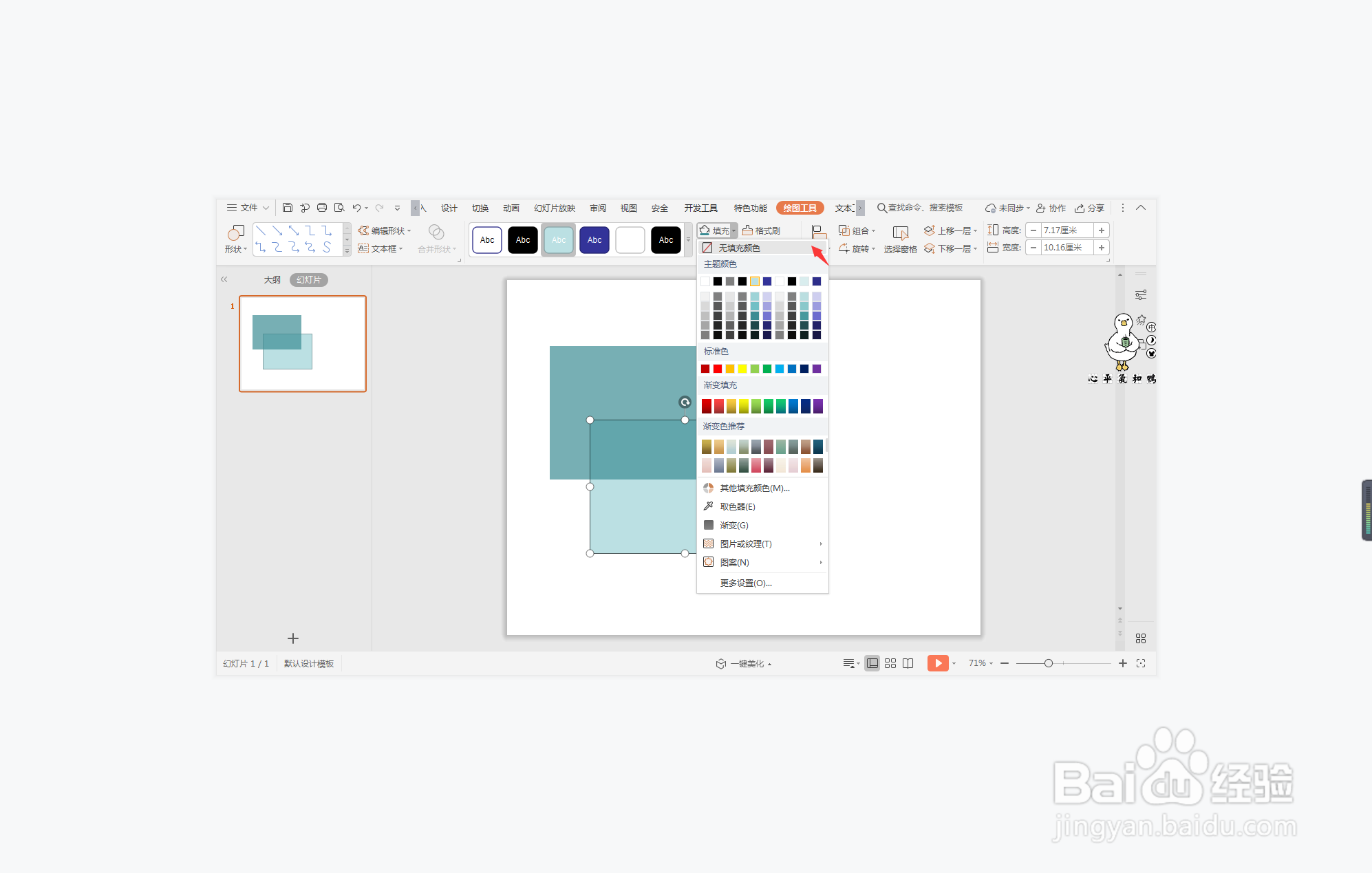
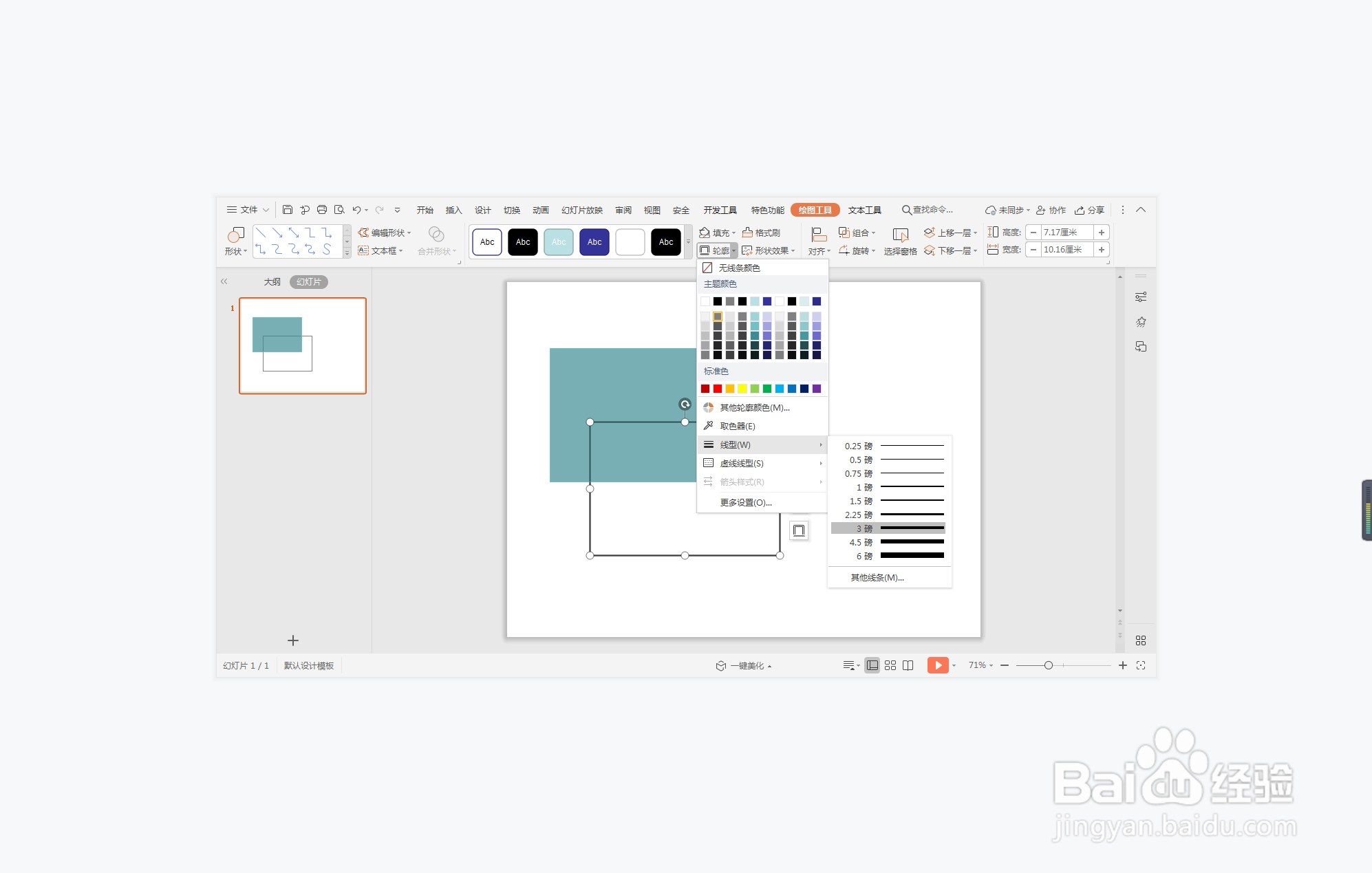
5、再插入一张背景图片,放置在页面的右侧,效果如图所示。
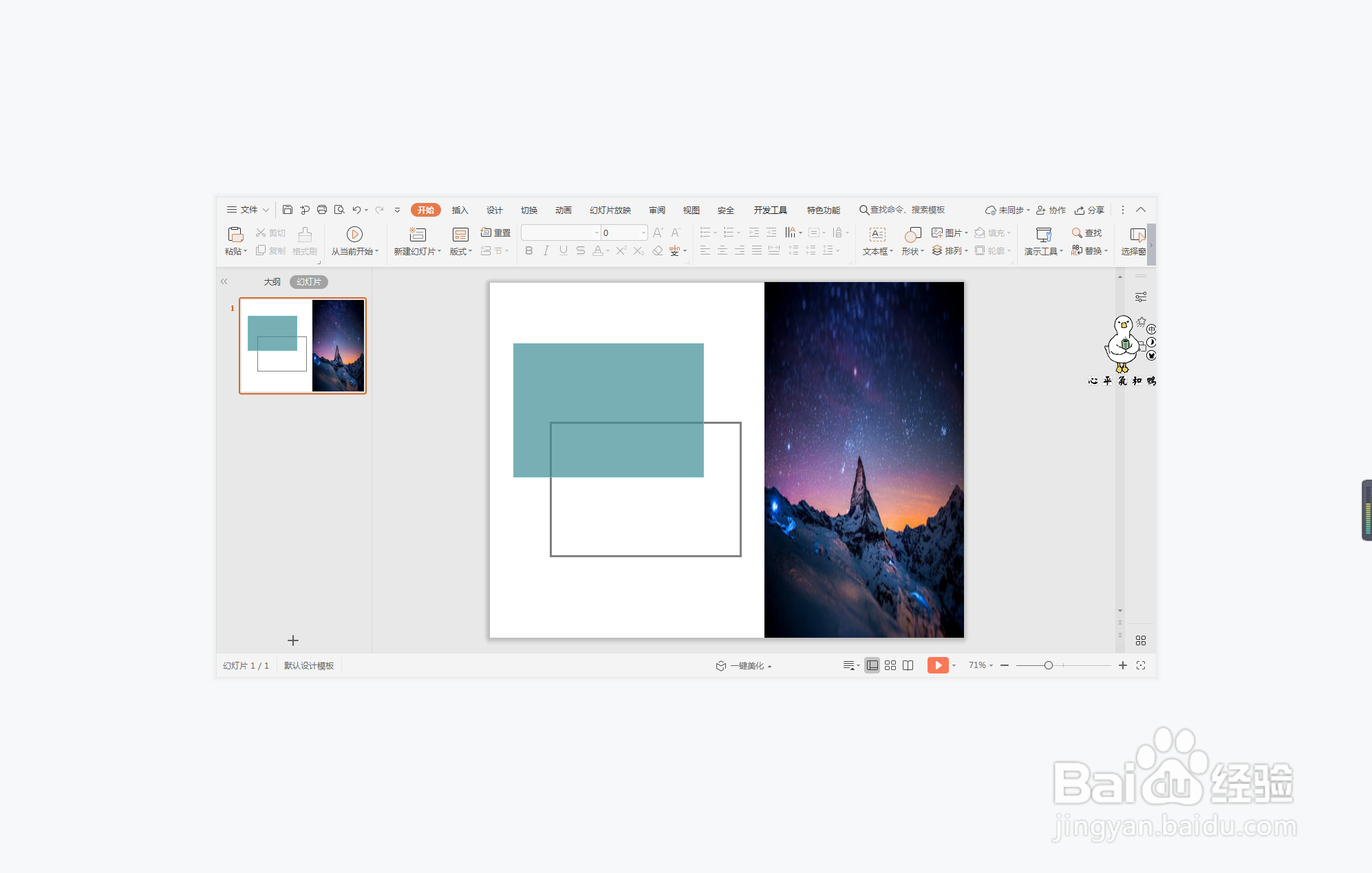
6、在矩形中输入封面的标题等信息,并调整好字体的颜色和大小,这样严谨大方型封面就制作完成了。

